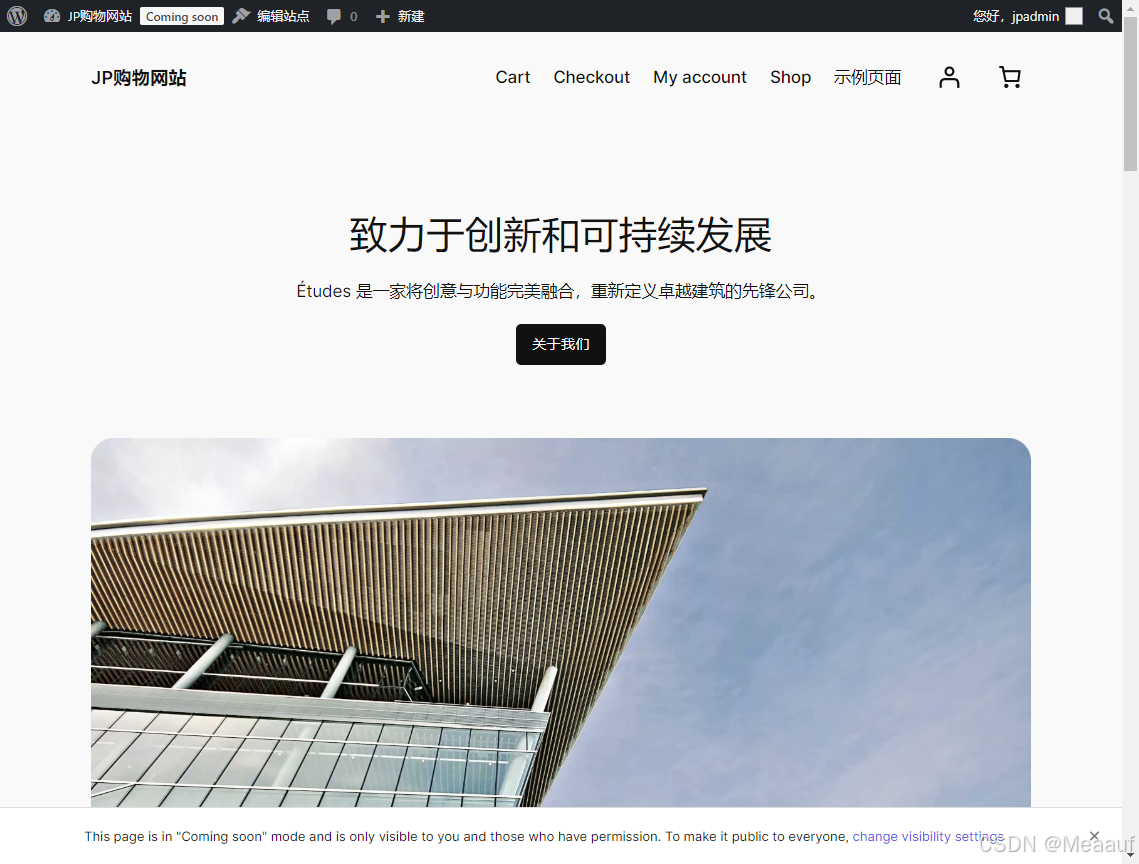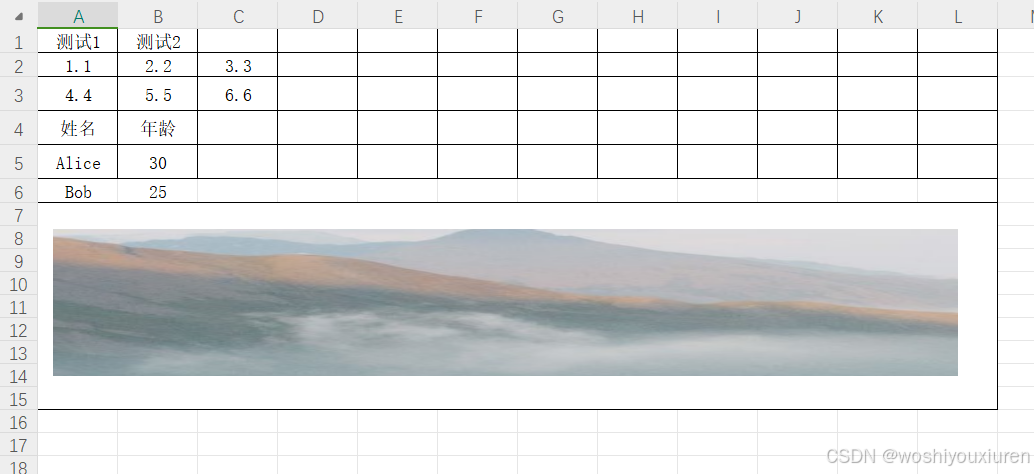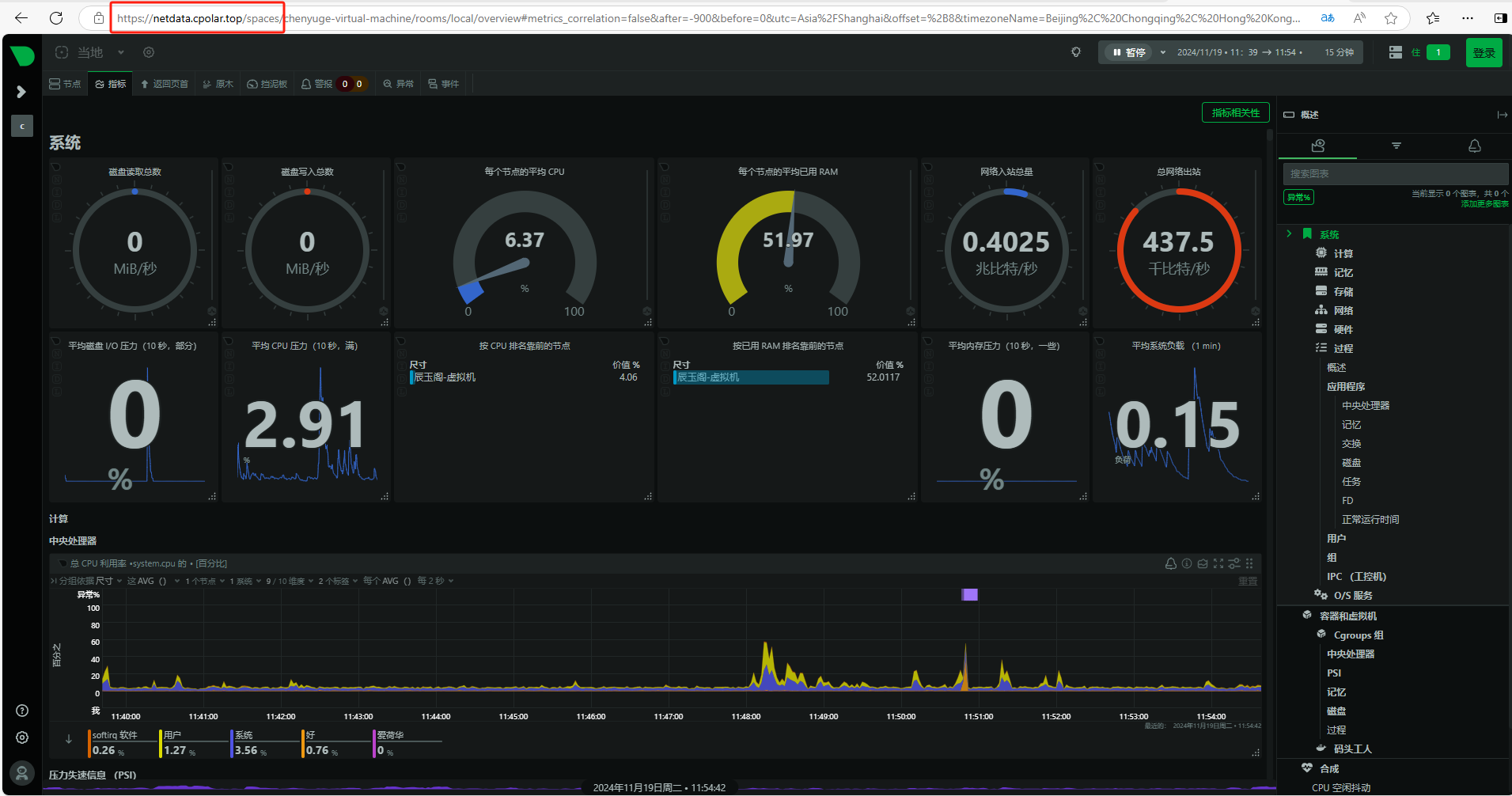一、理解分支
我们可以把分支理解为一个分身,这个分身是与我们的主身是相互独立的,比如我们的主身在这个月学C++,而分身在这个月学java,在一个月以后我们让分身与主身融合,这样主身在一个月内既学会了C++,也学会了java。
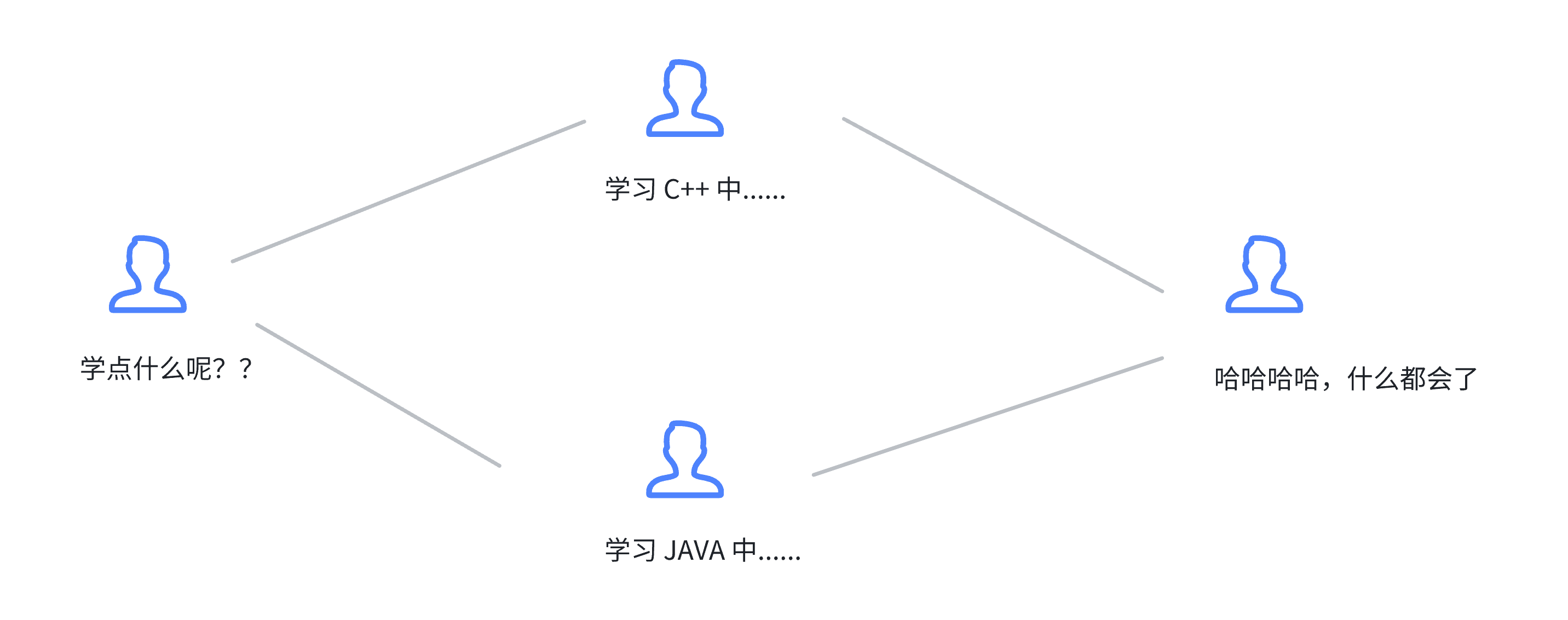
在版本回退里,已经知道,每次提交,Git都把它们串成⼀条时间线,这条时间线就可以理解为是⼀个分支。截至目前,只有⼀条时间线,在Git⾥,这个分支叫主分⽀,即 master 分支。
再来理解⼀下HEAD,HEAD 严格来说不是指向提交,而是指向master,master才是指向提交的,所以,HEAD 指向的就是当前分支
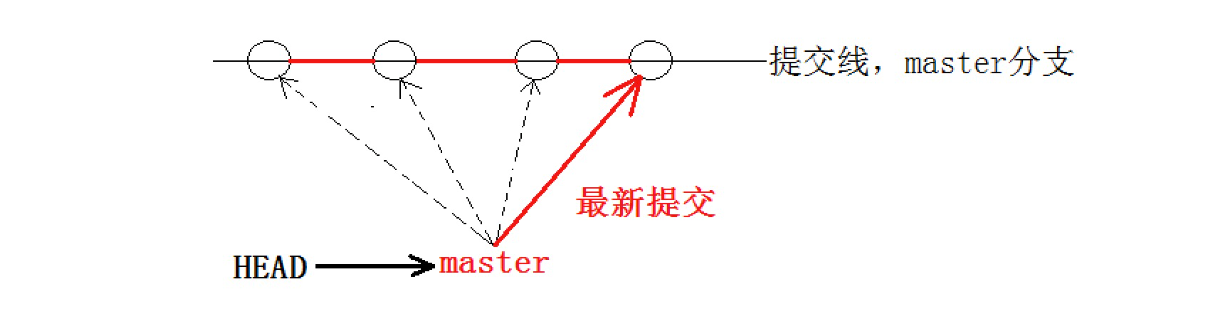
每次提交,master分支都会向前移动⼀步,这样,随着你不断提交,master分支的线也越来越长,而 HEAD只要⼀直指向master分支即可指向当前分支
二、创建分支
Git支持我们查看或创建其他分支,在这里我们来创建第⼀个自己的分支 dev ,对应的命令为:
git branch [分支名]zyq@iZm5egpp4a85g2tfliaeikZ:~/gitcode$ git branch
* master
zyq@iZm5egpp4a85g2tfliaeikZ:~/gitcode$ git branch dev
zyq@iZm5egpp4a85g2tfliaeikZ:~/gitcode$ git branch
dev
* master
git branch 指令可以查看本地仓库所有的分支,可以看到有的分支前面有一个 * 号,表示当前HEAD指向的该分支
zyq@iZm5egpp4a85g2tfliaeikZ:~/gitcode$ ls .git/refs/heads/
dev master
zyq@iZm5egpp4a85g2tfliaeikZ:~/gitcode$ cat .git/refs/heads/*
fb025b3966df8e8808a120105cbf80440d26e6bb
fb025b3966df8e8808a120105cbf80440d26e6bb
可以发现当前dev和master指向的是同一个修改,并且也可以验证下 HEAD 目前指向 master 的。
zyq@iZm5egpp4a85g2tfliaeikZ:~/gitcode$ cat .git/HEAD
ref: refs/heads/master
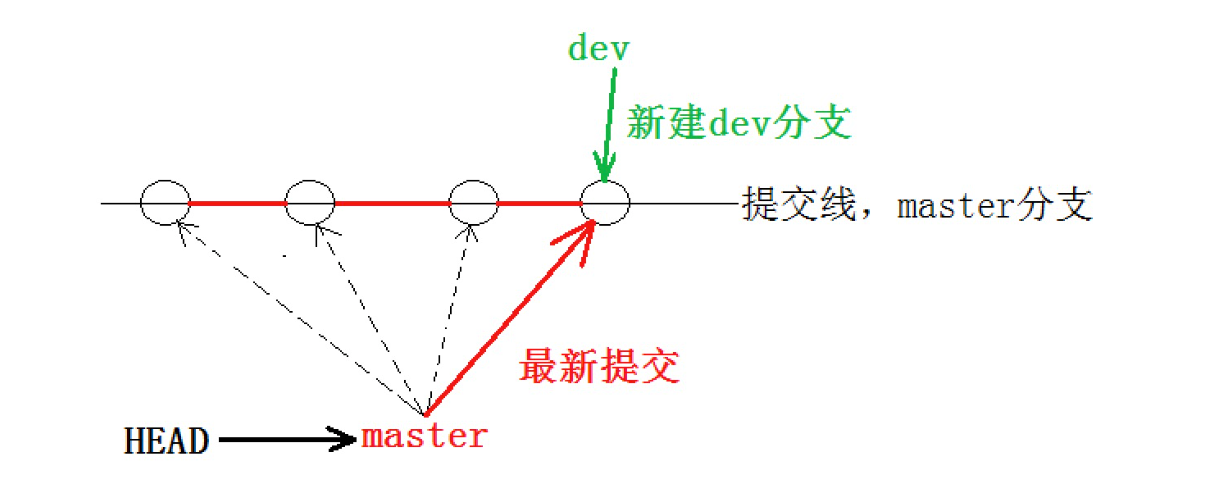
三、切换分支
当我们创建好一个分支,发现HEAD还是指向原本的分支,想要HEAD指向目标分支可以使用指令:
git checkout [分支名]zyq@iZm5egpp4a85g2tfliaeikZ:~/gitcode$ git checkout dev
Switched to branch 'dev'
zyq@iZm5egpp4a85g2tfliaeikZ:~/gitcode$ git branch
* dev
master
zyq@iZm5egpp4a85g2tfliaeikZ:~/gitcode$ cat .git/HEAD
ref: refs/heads/dev
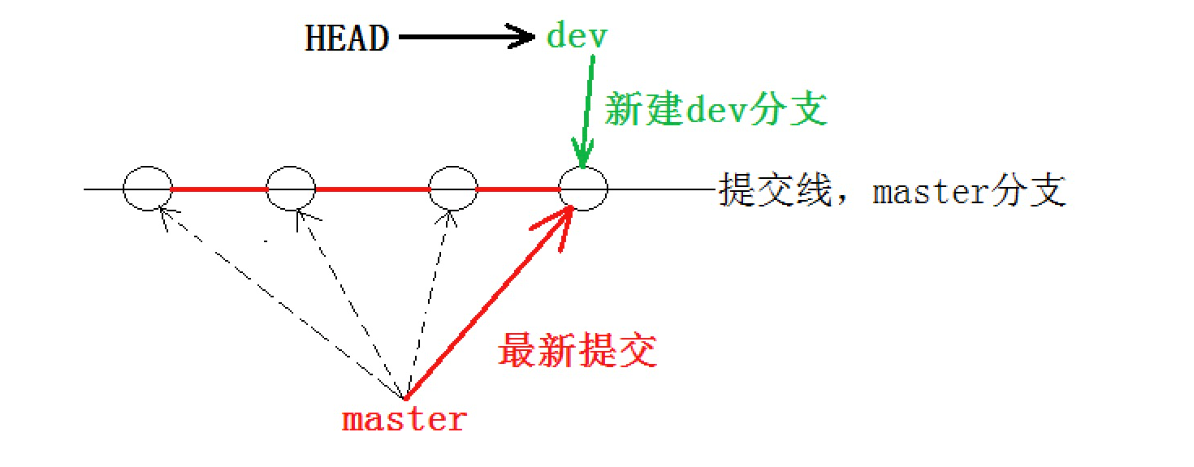
当然想让HEAD直接指向新创建的分支也是可以的,例如:
zyq@iZm5egpp4a85g2tfliaeikZ:~/gitcode$ git checkout -b dev
Switched to a new branch 'dev'
zyq@iZm5egpp4a85g2tfliaeikZ:~/gitcode$ git branch
* dev
master
这样HEAD就直接指向dev分支了
接下来我们在dev分支下修改一下ReadMe文件,在提交试一下
zyq@iZm5egpp4a85g2tfliaeikZ:~/gitcode$ vim ReadMe
zyq@iZm5egpp4a85g2tfliaeikZ:~/gitcode$ cat ReadMe
hello git
zyq@iZm5egpp4a85g2tfliaeikZ:~/gitcode$ git add .
zyq@iZm5egpp4a85g2tfliaeikZ:~/gitcode$ git commit -m"md ReadMe"
[dev 1e9400d] md ReadMe
1 file changed, 5 deletions(-)
然后我们切回master分支,会发现ReadMe文件并没有被改变,这是因为改动是在dev分支下提交的,master分支并不受影响
zyq@iZm5egpp4a85g2tfliaeikZ:~/gitcode$ git checkout master
Switched to branch 'master'
zyq@iZm5egpp4a85g2tfliaeikZ:~/gitcode$ cat ReadMe
hello git
hello git
aaaaa
bbbbb
ccccc
ddddd

想要让master分支可以看到dev分支下的修改,就需要将master分支合并dev分支
四、合并分支
合并分支要用到指令:
git merge [分支名]zyq@iZm5egpp4a85g2tfliaeikZ:~/gitcode$ git branch
dev
* master
#合并分支
zyq@iZm5egpp4a85g2tfliaeikZ:~/gitcode$ git merge dev
Updating fb025b3..1e9400d
Fast-forward
ReadMe | 5 -----
1 file changed, 5 deletions(-)
#可以看到文件的修改了
zyq@iZm5egpp4a85g2tfliaeikZ:~/gitcode$ cat ReadMe
hello git
Fast-forward 代表“快进模式”,也就是直接把master指向dev的当前提交,仅改变了指向关系,所以合并速度非常快。 当然,也不是每次合并都能 Fast-forward,我们后面会讲其他方式的合并。
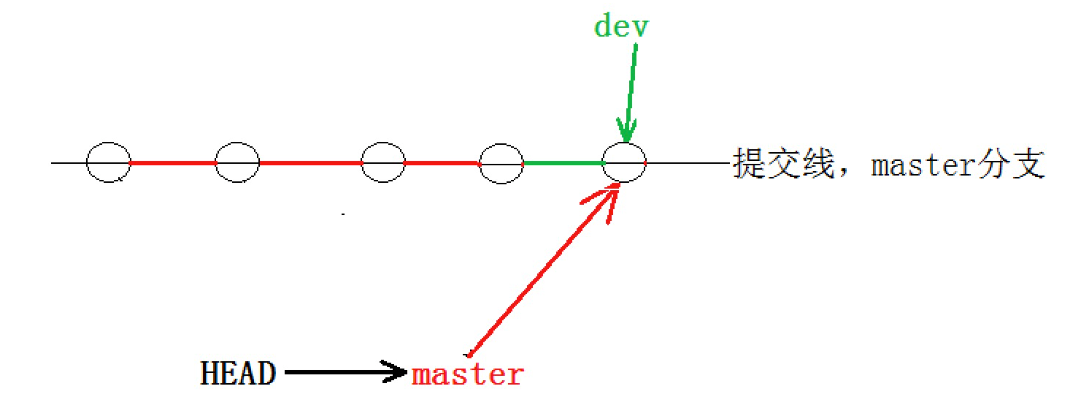
五、删除分支
合并完成后, dev 分支对于我们来说就没用了, 那么dev分支就可以被删除掉
git branch -d [分支名]
#注意:不能再某分支下删除那个分支在master分支下删除dev分支 :
zyq@iZm5egpp4a85g2tfliaeikZ:~/gitcode$ git branch -d dev
Deleted branch dev (was 1e9400d).
zyq@iZm5egpp4a85g2tfliaeikZ:~/gitcode$ git branch
* master
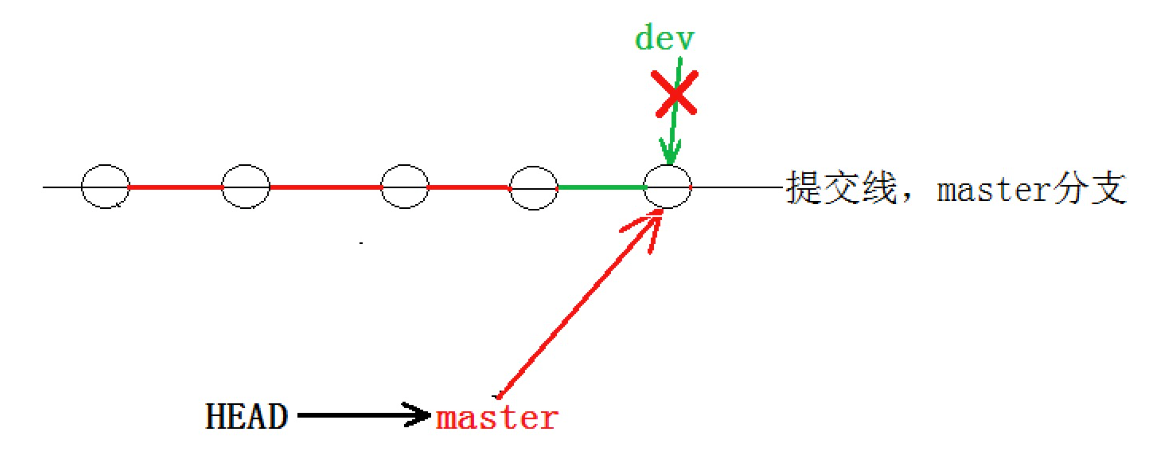
因为创建、合并和删除分支非常快,所以Git鼓励你使用分支完成某个任务,合并后再删掉分支,这和直接在master分支上工作效果是⼀样的,但过程更安全,至于为什么安全,我们后续再讲
六、合并冲突
在实际开发过程中,并不是每次合并都能成功,有时候可能遇到代码冲突的问题,这就需要我们程序员手动解决了。
举个例子,dev分支修改了ReadMe文件,并且提交了,在这个期间,别人在master分支也修改了master分支,那dev分支在与master分支合并的时候,git就不知道应该保留dev分支下的修改还是保留master分支下的修改,就存在了合并冲突。
#创建一个dev分支,并修改文件
zyq@iZm5egpp4a85g2tfliaeikZ:~/gitcode$ git checkout -b dev
Switched to a new branch 'dev'
zyq@iZm5egpp4a85g2tfliaeikZ:~/gitcode$ vim ReadMe
zyq@iZm5egpp4a85g2tfliaeikZ:~/gitcode$ cat ReadMe
hello git
aaa
zyq@iZm5egpp4a85g2tfliaeikZ:~/gitcode$ git add .
zyq@iZm5egpp4a85g2tfliaeikZ:~/gitcode$ git commit -m"dev commit"
[dev dcafaf1] dev commit
1 file changed, 1 insertion(+)
#切换master分支也修改文件
zyq@iZm5egpp4a85g2tfliaeikZ:~/gitcode$ git checkout master
Switched to branch 'master'
zyq@iZm5egpp4a85g2tfliaeikZ:~/gitcode$ vim ReadMe
zyq@iZm5egpp4a85g2tfliaeikZ:~/gitcode$ cat ReadMe
hello git
bbb
zyq@iZm5egpp4a85g2tfliaeikZ:~/gitcode$ git add .
zyq@iZm5egpp4a85g2tfliaeikZ:~/gitcode$ git commit -m"master commit"
[master f28d2fd] master commit
1 file changed, 1 insertion(+)
现在的情况变为了这样:
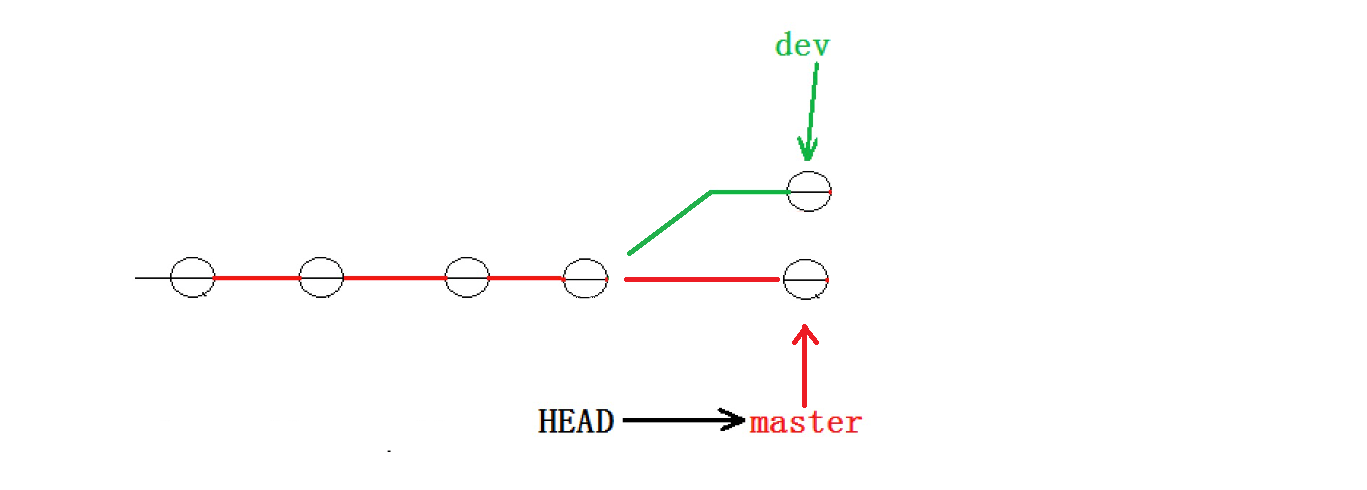
当我们在master分支想要合并dev分支时,就会发生合并冲突
#合并冲突
zyq@iZm5egpp4a85g2tfliaeikZ:~/gitcode$ git merge dev
Auto-merging ReadMe
CONFLICT (content): Merge conflict in ReadMe
Automatic merge failed; fix conflicts and then commit the result.
发现 ReadMe 文件有冲突后,可以直接查看文件内容,要说的是 Git 会用 >>>>>> 来标记出不同分支的冲突内容,如下所示:
hello git
<<<<<<< HEAD
bbb
=======
aaa
>>>>>>> dev
此时我们必须要手动调整冲突代码,并需要再次提交修正后的结果(再次提交很重要,切勿忘 记)
zyq@iZm5egpp4a85g2tfliaeikZ:~/gitcode$ cat ReadMe
hello git
aaa
bbb
zyq@iZm5egpp4a85g2tfliaeikZ:~/gitcode$ git add .
zyq@iZm5egpp4a85g2tfliaeikZ:~/gitcode$ git commit -m"merge success"
[master 8d5cf2a] merge success
到这⾥冲突就解决完成,此时的状态变成了
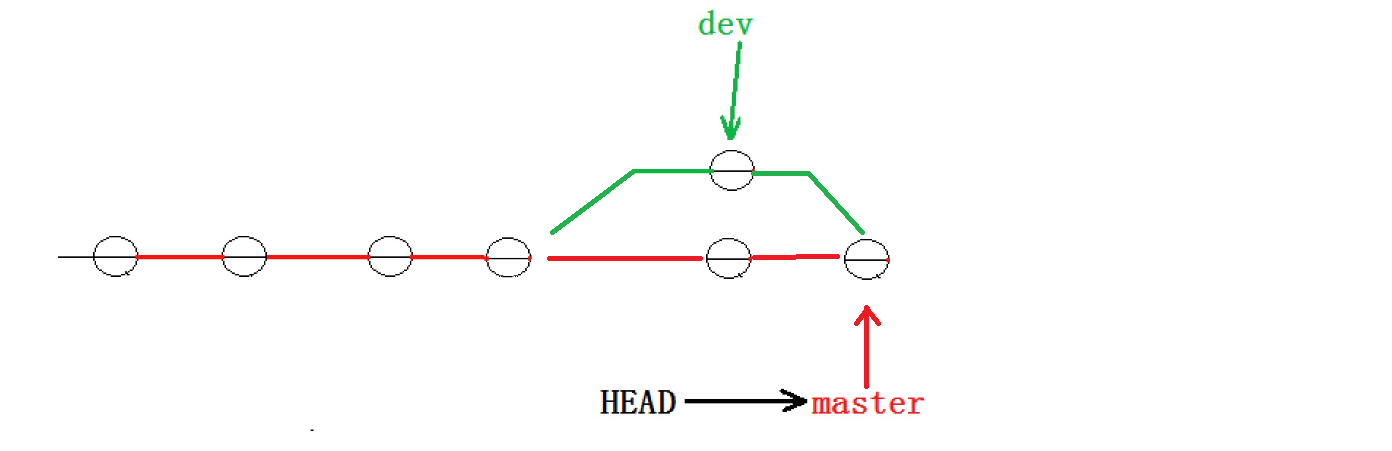
用 带参数的 git log 也可以看到分支的合并情况:
zyq@iZm5egpp4a85g2tfliaeikZ:~/gitcode$ git log --graph --pretty=oneline --abbrev-commit
* 8d5cf2a (HEAD -> master) merge success
|\
| * dcafaf1 (dev) dev commit
* | f28d2fd master commit
|/
* 1e9400d md ReadMe
* fb025b3 delete file
* 4d9912b 测试删除
* 691a70b ReadMe version3
* e9c0a2d ReadMe version2
* 771fbc6 ReadMe version1
* bec8f39 modify ReadMe
* 33d37b6 add ReadMe
七、分支管理策略
通常合并分支时,如果可能,Git 会采用 Fast forward 模式。还记得如果我们采用 Fast forward 模式之后,形成的合并结果是什么呢?回顾⼀下
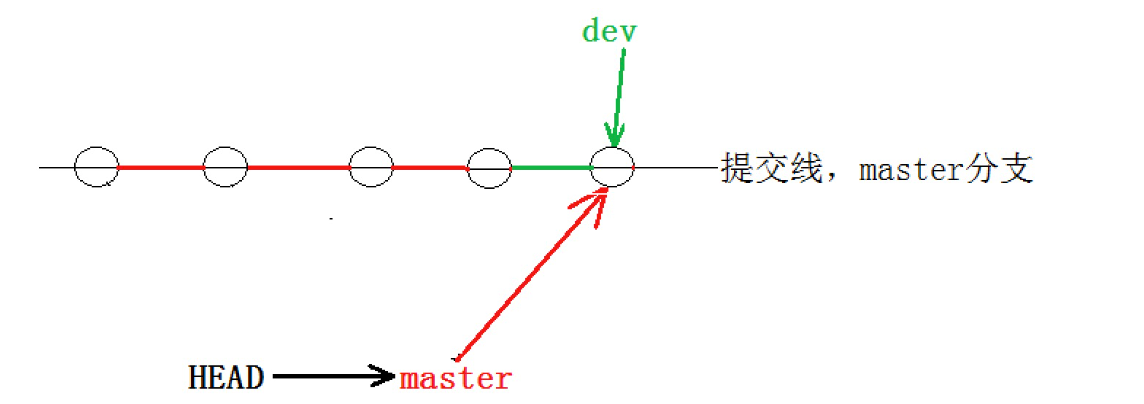
在这种 Fast forward 模式下,删除分支后,查看分支历史时,会丢掉分支信息,看不出来最新提 交到底是 merge 进来的还是正常提交的。但在合并冲突部分,我们也看到通过解决冲突问题,会再进行⼀次新的提交,得到的最终状态为:
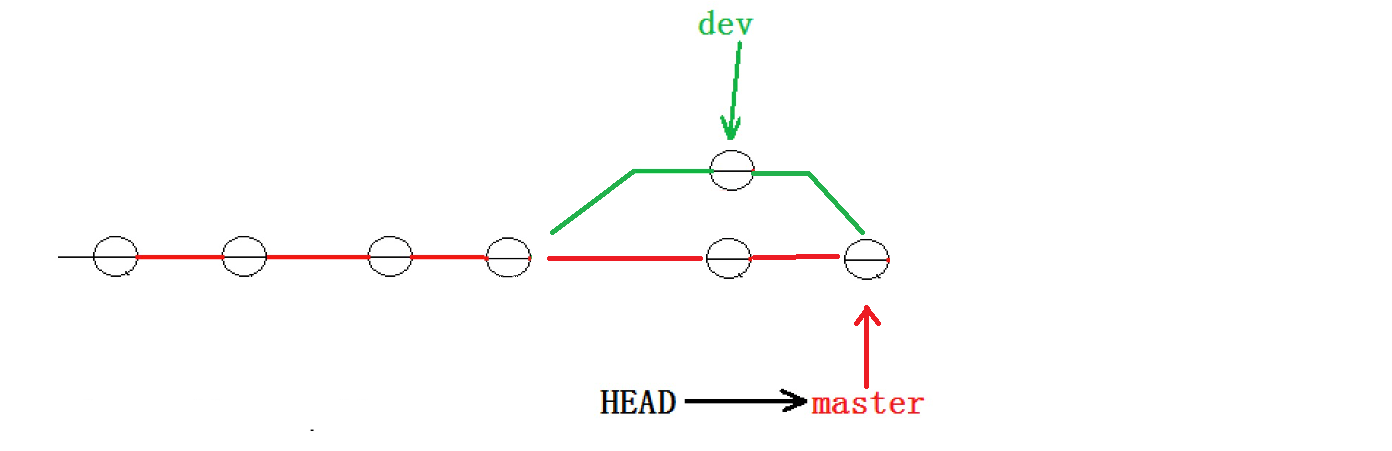
那么这就不是 Fast forward 模式了,这样的好处是,从分支历史上就可以看出分支信息。例如我 们现在已经删除了在合并冲突部分创建的 dev1 分支,但依旧能看到 master 其实是由其他分支合并得到:
zyq@iZm5egpp4a85g2tfliaeikZ:~/gitcode$ git log --graph --pretty=oneline --abbrev-commit
* 8d5cf2a (HEAD -> master) merge success
|\
| * dcafaf1 (dev) dev commit
* | f28d2fd master commit
|/
Git 支持我们强制禁用 Fast forward 模式,那么就会在 merge 时生成⼀个新的 commit ,这样, 从分支历史上就可以看出分支信息。
下面我们实战⼀下 --no-ff ⽅式的 git merge 。首先,创建新的分支 dev2 ,并切换至于新的分支:
#创建一个新分支
zyq@iZm5egpp4a85g2tfliaeikZ:~/gitcode$ git checkout -b dev2
Switched to a new branch 'dev2'
#修改完代码提交
zyq@iZm5egpp4a85g2tfliaeikZ:~/gitcode$ vim ReadMe
zyq@iZm5egpp4a85g2tfliaeikZ:~/gitcode$ cat ReadMe
hello git
hello
nihao
zyq@iZm5egpp4a85g2tfliaeikZ:~/gitcode$ git add .
zyq@iZm5egpp4a85g2tfliaeikZ:~/gitcode$ git commit -m"dev2 commit"
[dev2 e0babc3] dev2 commit
1 file changed, 1 insertion(+)
#切换master分支
zyq@iZm5egpp4a85g2tfliaeikZ:~/gitcode$ git checkout master
Switched to branch 'master'
#采用普通合并
zyq@iZm5egpp4a85g2tfliaeikZ:~/gitcode$ git merge --no-ff -m"no-ff merge dev2" dev2
Merge made by the 'recursive' strategy.
ReadMe | 1 +
1 file changed, 1 insertion(+)
请注意 --no-ff 参数,表表示禁用 Fast forward 模式。禁用 Fast forward 模式后合并会创建 ⼀个新的 commit ,所以加上 -m 参数,把描述写进去。
合并后,查看分支历史:
zyq@iZm5egpp4a85g2tfliaeikZ:~/gitcode$ git log --graph --pretty=oneline --abbrev-commit
* f780c2a (HEAD -> master) no-ff merge dev2
|\
| * e0babc3 (dev2) dev2 commit
|/
*可以看到,不使用 Fast forward 模式,merge后就像这样:
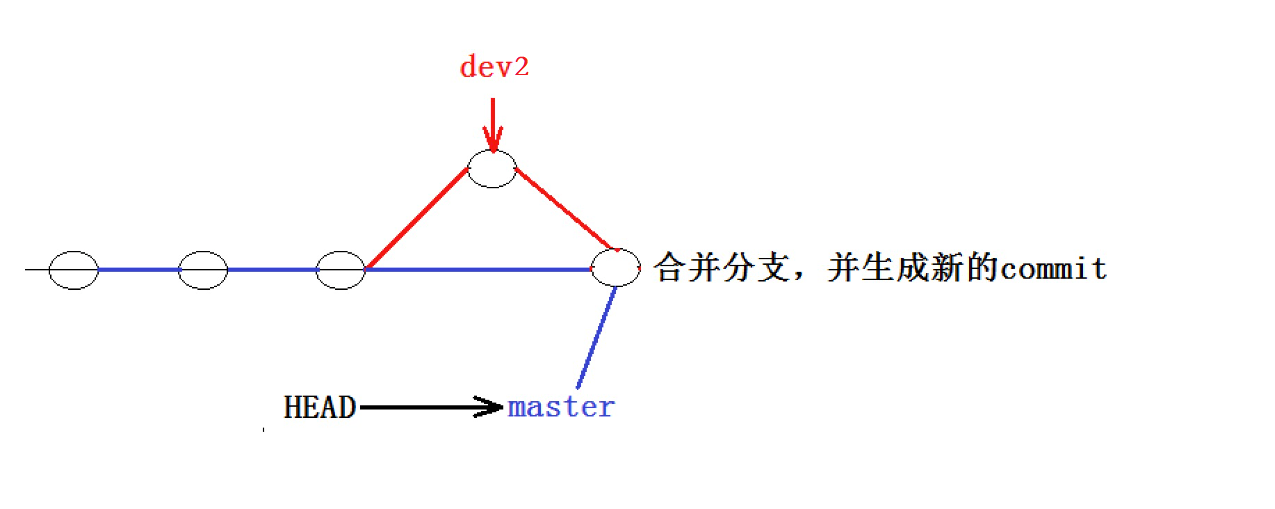
对比一下Fast forward 模式,采用普通合并可以清晰的看到合并的过程,而Fast forward 模式就看不出来,开发中一般都使用 --no-ff 方式合并,这样当某一块的代码出现问题时,就可以按照历史准确找到写这块代码的程序员
八、分支策略
在实际开发中,我们应该按照几个基本原则进行管理:
首先,master分支应该是非常稳定的,也就是仅用来发布新版本,平时不能在上面干活;
那在哪干活呢?干活都在dev分支上,也就是说,dev分支是不稳定的,到某个时候,比如1.0版本发布时,再把dev分支合并到master上,在master分支发布1.0版本
你和你的同事们每个⼈都在dev分支上干活,每个⼈都有自己的分⽀,时不时地往dev分支上合并就可以了。 所以,团队合作的分支看起来就像这样:
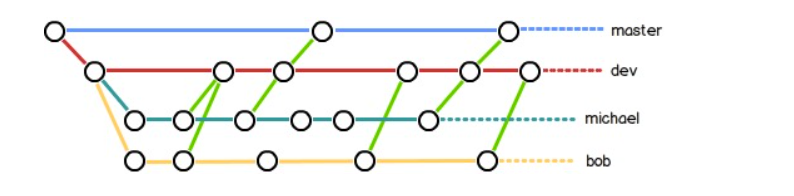
九、bug分支
假如我们现在正在 dev2 分支上进行开发,开发到⼀半,突然发现 master 分支上面有 bug,需要 解决。在Git中,每个 bug 都可以通过⼀个新的临时分支来修复,修复后,合并分支,然后将临时分支删除。
可现在 dev2 的代码在工作区中开发了一半,还无法提交,怎么办?
如果你直接从包含未提交更改的 dev 分支切换到主分支,Git 会阻止你这样做,以防丢失你的工作进度。这是因为未提交的更改可能与主分支上的文件冲突。
Git 提供了 git stash 命令,可以将当前的工作区信息进行储藏,被储藏的内容可以在将来某个时间恢复出来。
zyq@iZm5egpp4a85g2tfliaeikZ:~/gitcode$ git stash
Saved working directory and index state WIP on dev2: e0babc3 dev2 commit
zyq@iZm5egpp4a85g2tfliaeikZ:~/gitcode$ git status
On branch dev2
nothing to commit, working tree clean
用 git status 查看工作区,就是干净的(除非有没有被 Git 管理的文件),因此可以放心地创建分 支来修复bug
储藏 dev2 工作区之后,由于我们要基于master分支修复 bug,所以需要切回 master 分⽀,再新 建临时分支来修复 bug,示例如下:
zyq@iZm5egpp4a85g2tfliaeikZ:~/gitcode$ git checkout master
Switched to branch 'master'
zyq@iZm5egpp4a85g2tfliaeikZ:~/gitcode$ git checkout -b fix_bug
Switched to a new branch 'fix_bug'
zyq@iZm5egpp4a85g2tfliaeikZ:~/gitcode$ vim ReadMe //假设这一步是修改bug
zyq@iZm5egpp4a85g2tfliaeikZ:~/gitcode$ git add .
zyq@iZm5egpp4a85g2tfliaeikZ:~/gitcode$ git commit -m"fix_bug"
[fix_bug d6a229a] fix_bug
1 file changed, 1 insertion(+), 1 deletion(-)
修复完成后,切换到 master 分支,并完成合并,最后删除 fix_bug 分支:
zyq@iZm5egpp4a85g2tfliaeikZ:~/gitcode$ git checkout master
Switched to branch 'master'
zyq@iZm5egpp4a85g2tfliaeikZ:~/gitcode$ git merge --no-ff -m"merge fix_bug branch" fix_bug
Merge made by the 'recursive' strategy.
ReadMe | 2 +-
1 file changed, 1 insertion(+), 1 deletion(-)
zyq@iZm5egpp4a85g2tfliaeikZ:~/gitcode$ git branch -d fix_bug
Deleted branch fix_bug (was d6a229a).至此,bug 的修复工作已经做完了,我们还要继续回到 dev2 分支进行开发。切换回 dev2 分支
zyq@iZm5egpp4a85g2tfliaeikZ:~/gitcode$ git checkout dev2
Switched to branch 'dev2'
zyq@iZm5egpp4a85g2tfliaeikZ:~/gitcode$ git status
On branch dev2
nothing to commit, working tree clean
当切换回dev2分支以后,会发现工作区是干净的,那之前我们写的代码去哪里了呢?因为我们之前使用git stash把他们保存起来了,可以使用 git stash list 来查看
zyq@iZm5egpp4a85g2tfliaeikZ:~/gitcode$ git stash list
stash@{0}: WIP on dev2: e0babc3 dev2 commit
工作现场还在,Git 把 stash 内容存在某个地方了,但是需要恢复⼀下,如何恢复现场呢?我们可以使用 git stash pop 命令,恢复的同时会把 stash 也删了,示例如下:
zyq@iZm5egpp4a85g2tfliaeikZ:~/gitcode$ git stash pop //恢复工作
On branch dev2
Changes not staged for commit:
(use "git add <file>..." to update what will be committed)
(use "git restore <file>..." to discard changes in working directory)
modified: ReadMe
no changes added to commit (use "git add" and/or "git commit -a")
Dropped refs/stash@{0} (5cbc7f7aaeb9a758eac2d9dc5e908f721bec1424)
zyq@iZm5egpp4a85g2tfliaeikZ:~/gitcode$ git stash list //stash为空了
zyq@iZm5egpp4a85g2tfliaeikZ:~/gitcode$ cat ReadMe //代码回来了
hello git
hello
nihao
I am coding......
另外,恢复现场也可以采用 git stash apply 恢复,但是恢复后,stash内容并不删除,你需要用 git stash drop 来删除; 你可以多次stash,恢复的时候,先用 git stash list 查看,然后恢复指定的stash,用命令 git stash apply stash@{0}
恢复完代码之后我们便可以继续完成开发,开发完成后便可以进行提交,但是要注意,修复 bug 的内容,并没有在 dev2 上显示。此时的状态图为:
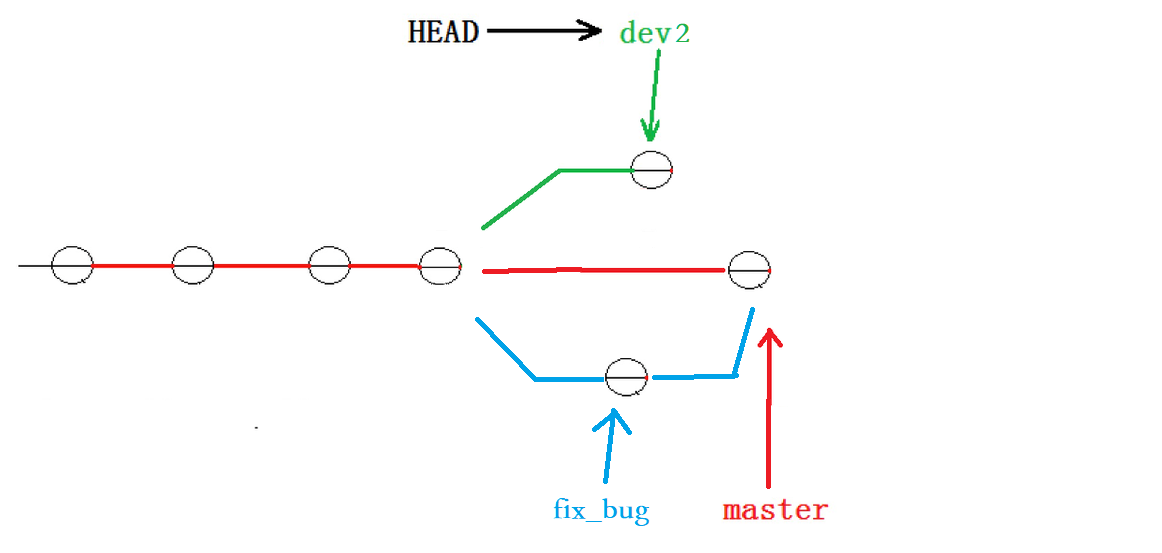
Master 分支目前最新的提交,是要领先于新建 dev2 时基于的 master 分支的提交的,所以我们在 dev2 中当然看不见修复 bug 的相关代码。 我们的最终目的是要让 master 合并 dev2 分支的,那么正常情况下我们切回 master 分支直接合并即可。
但这样其实是有⼀定风险的。 是因为在合并分支时可能会有冲突,而代码冲突需要我们手动解决。如果在 master 上合并出现冲突,我们解决时无法保证对于冲突问题可以正确地⼀次性解决掉,因为在实际的项目中,代码冲突不只几行那么简单, 有可能几十上百行,甚至更多,解决的过程中难免出错,导致错误的代码被合并到 master 上。 此时的状态为:
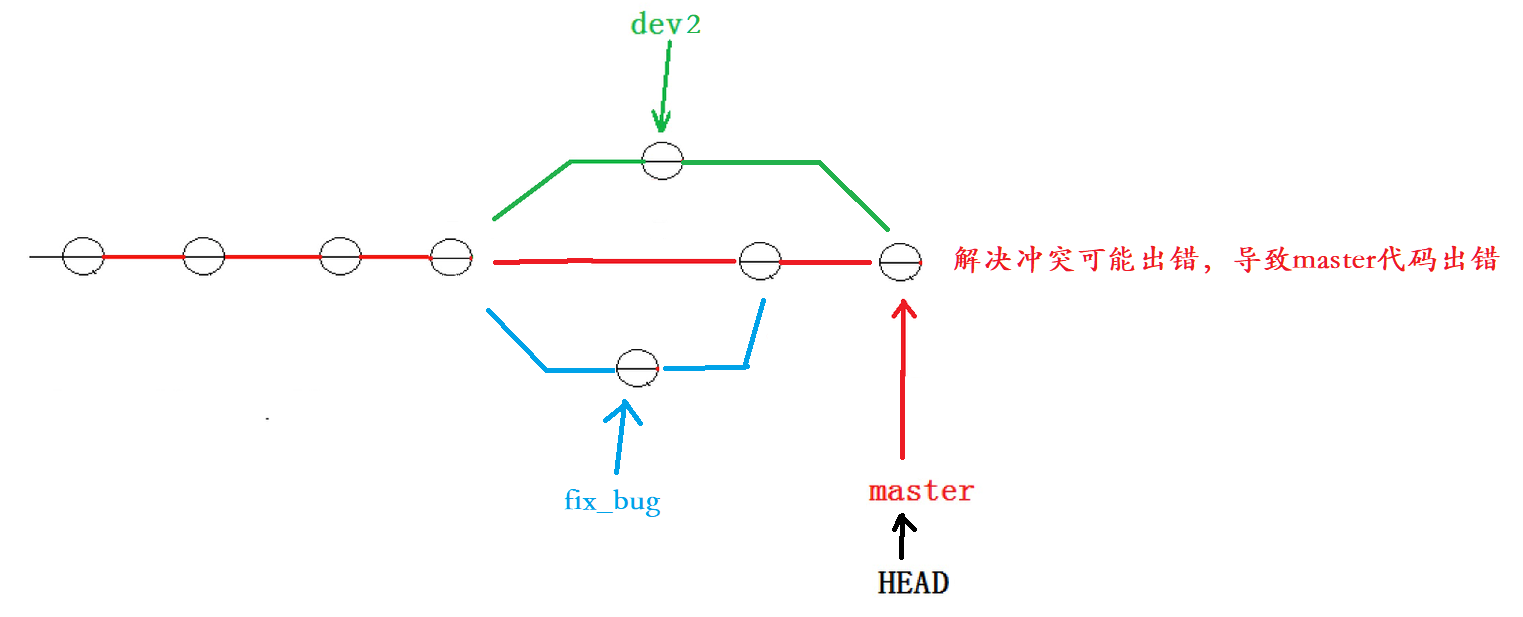
解决这个问题的⼀个好的建议就是:最好在自己的分支上合并下 master ,再让 master 去合并 dev ,这样做的目的是有冲突可以在本地分支解决并进行测试,而不影响 master 。此时的状态为:
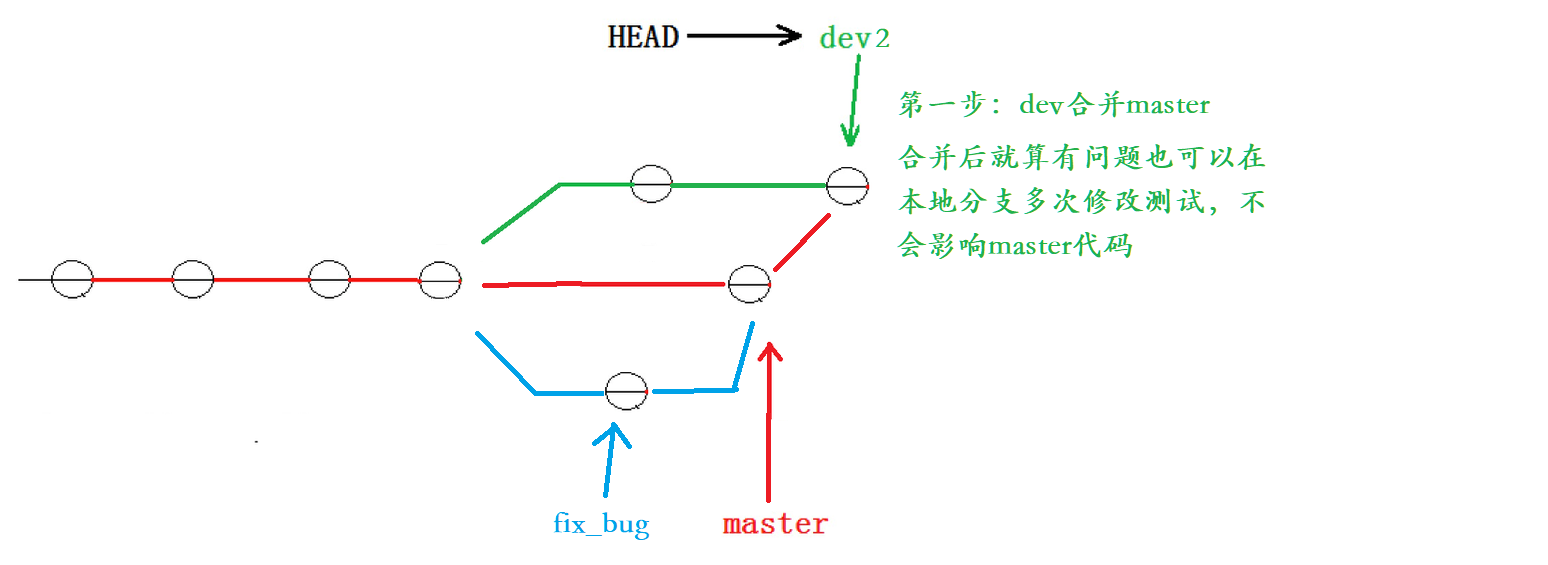
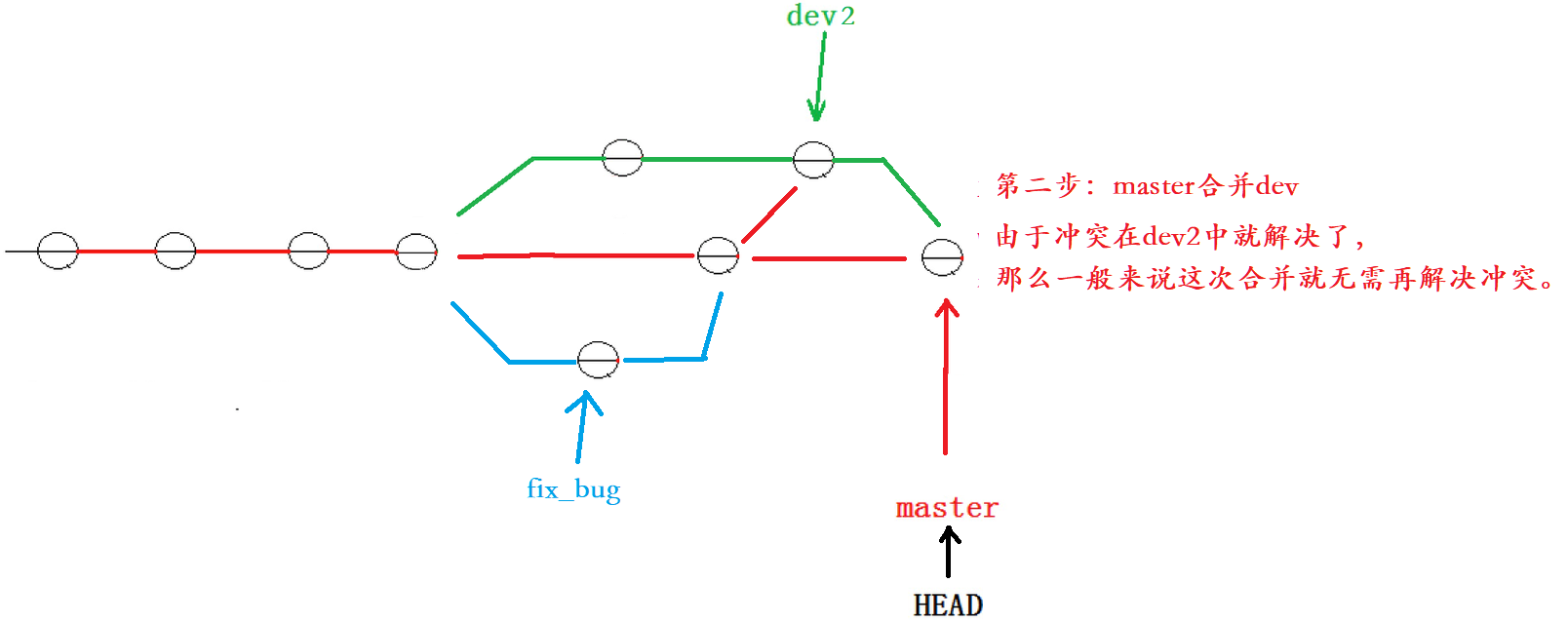
十、删除临时分支
软件开发中,总有新的功能要不断添加进来。 添加⼀个新功能时,你肯定不希望因为⼀些实验性质的代码,把主分支搞乱了,所以,每添加⼀个新 功能,最好新建⼀个分支,我们可以将其称之为 feature 分支,在上面开发,完成后,合并,最后,删除该 feature 分支。
可是,如果我们今天正在某个 feature 分支上开发了一半,被产品经理突然叫停,说是要停止新功 能的开发。虽然⽩白干了,但是这个 feature 分支还是必须就地销毁,留着没用了。这时使用传统 的 git branch -d 命令删除分支的方法是不行的,会报错,因为这个分支还没有被合并过
如果我们确实想删掉这个分支,可以使用 git branch -D 选项强制删除
小结:
分支在实际中有什么用呢?
假设你准备开发⼀个新功能,但是需要两周才能完成,第⼀周你写了50% 的代码,如果立刻提交,由于代码还没写完,不完整的代码库会导致别人不能干活了。如果等代码全 部写完再⼀次提交,又存在丢失每天进度的风险。
现在有了分支,就不用怕了。你创建了⼀个属于你自己的分支,别人看不到,还继续在原来的分⽀上 正常⼯作,而你在自己的分支干活,想提交就提交,直到开发完毕后,再⼀次性合并到原来的分支上,这样,既安全,又不影响别人工作。 并且Git无论创建、切换和删除分支,Git在1秒钟之内就能完成!无论你的版本库是1个文件还是1万个文件。